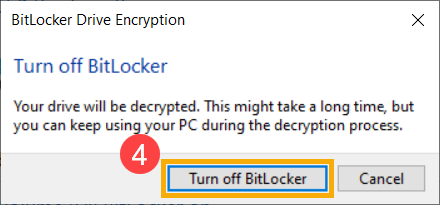Assuntos relacionados
[Windows 11/10] Criptografia de dispositivo e criptografia BitLocker padrão
Vá para a instrução correspondente ao sistema WIndows instalado em seu computador.
Sistema Operacional Windows 11
- Verificar se você pode usar a criptografia do seu dispositivo
- Ativar a criptografia do dispositivo
- Desative a criptografia do dispositivo
- Criptografia padrão do BitLocker
- Desativar a criptografia do BitLocker
Verificar se você pode usar a criptografia do seu dispositivo
- Digite e pesquise [Informação do sistema] na barra de pesquisa do Windows①, então clique [Executar como administrador]②.
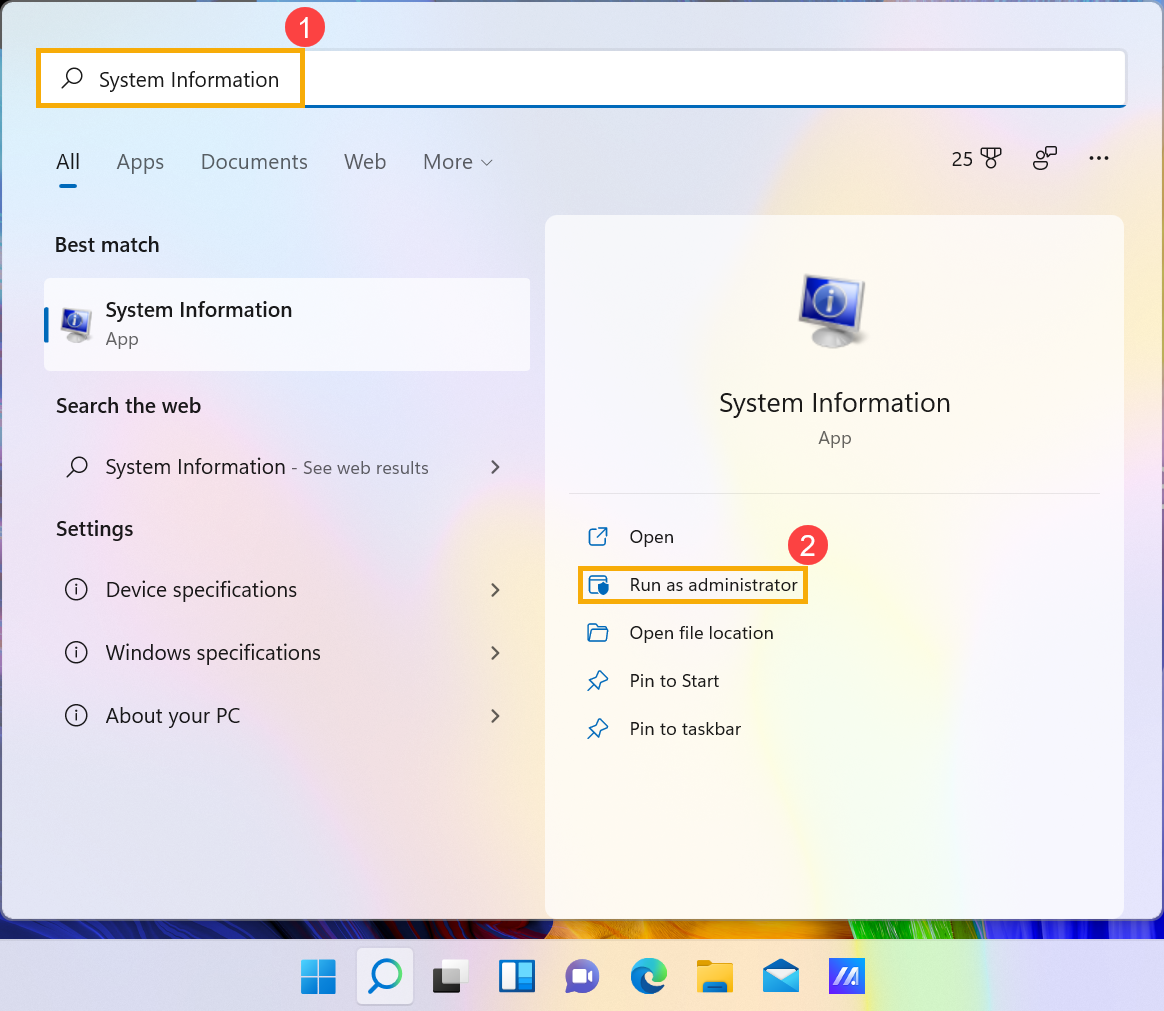
- Na parte inferior da janela Informações do sistema, encontre [Suporte à criptografia do dispositivo]③. Se o valor disser [Atende aos pré-requisitos]④, a criptografia do dispositivo está disponível no seu dispositivo. Se não estiver disponível, você poderá usar a criptografia padrão do BitLocker.
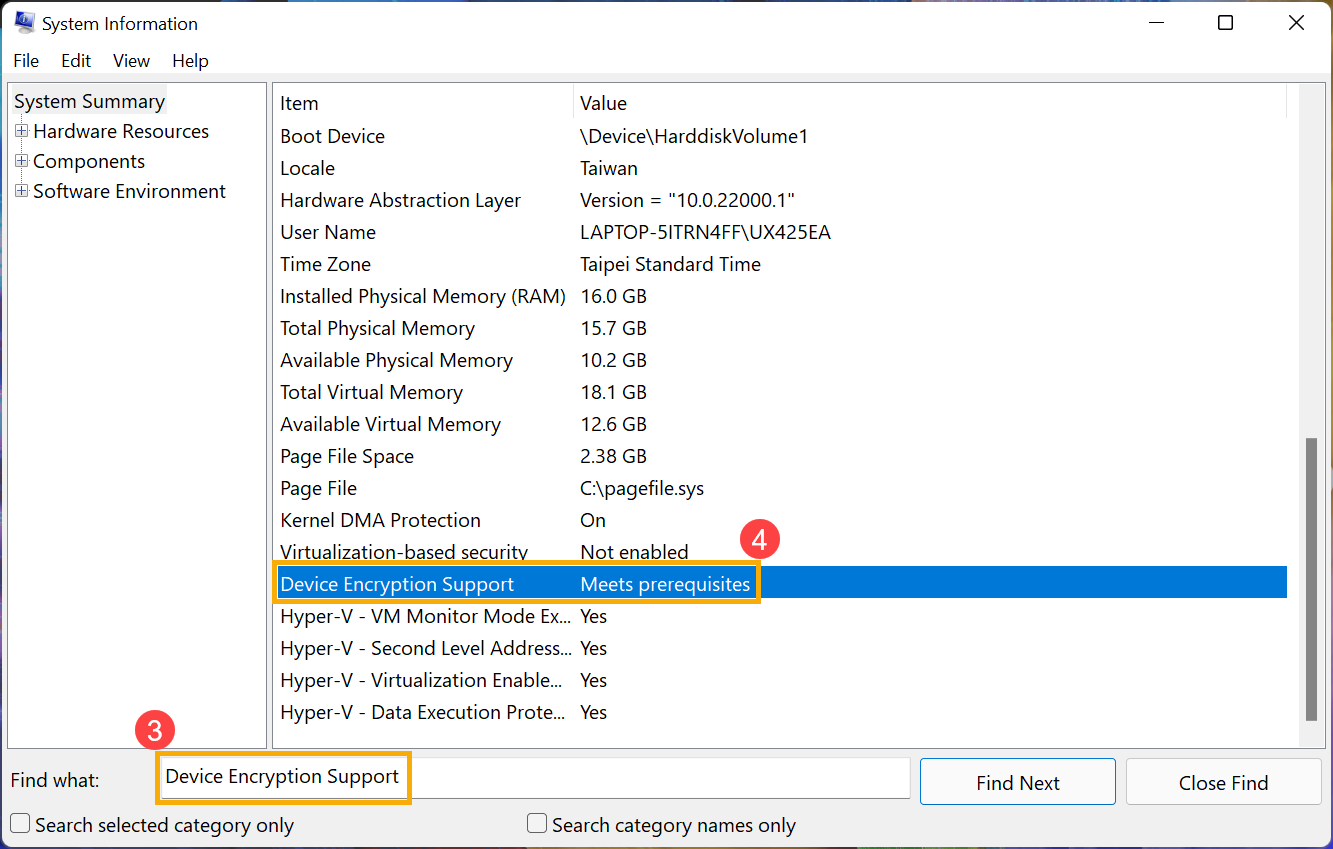
Ativar a criptografia do dispositivo
- Digite e pesquise[Configurações de criptografia do dispositivo]na barra de pesquisa do Windows①,então clique[Abrir]②.
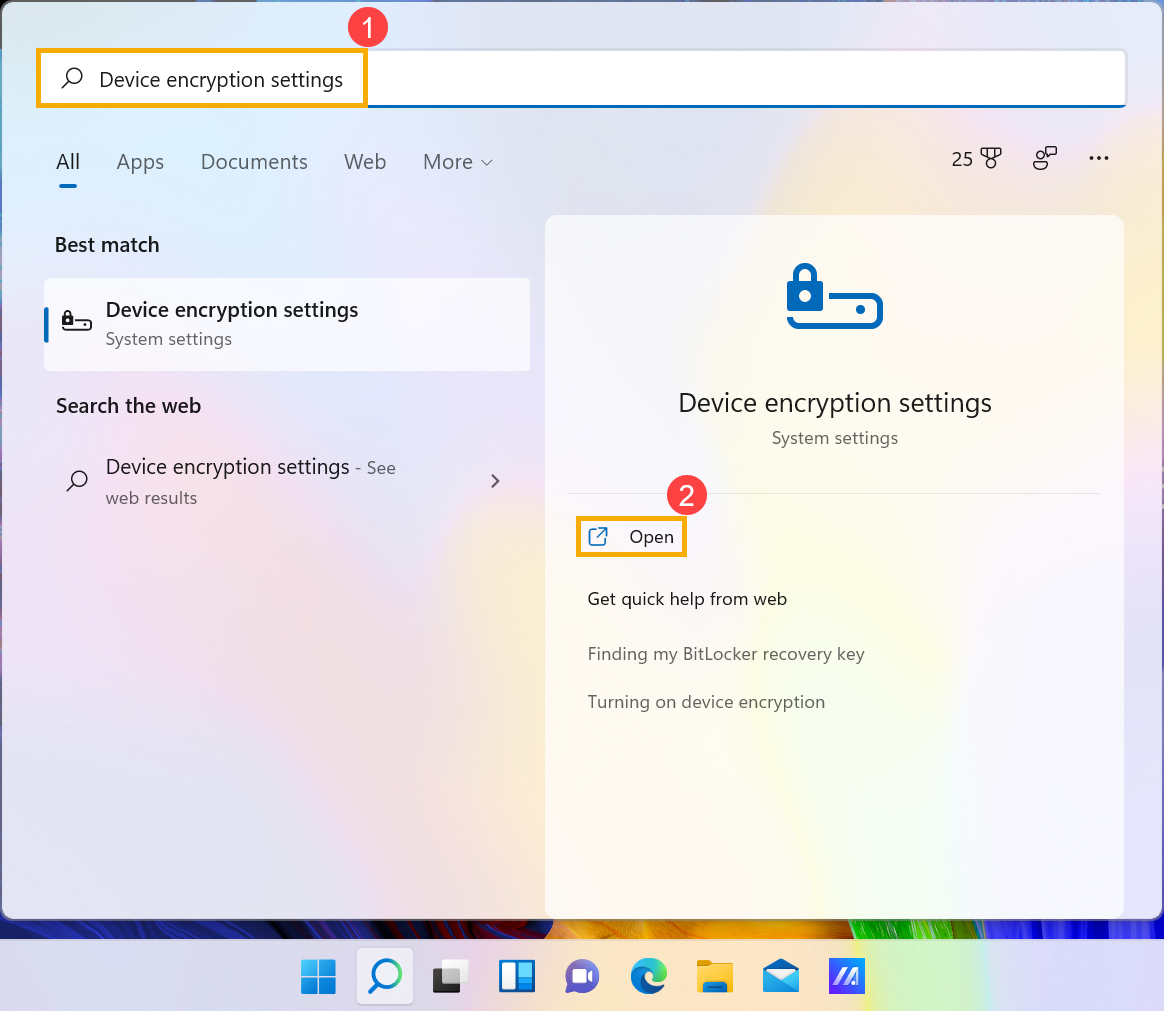
- Alguns modelos podem ativar o recurso de criptografia do dispositivo como configuração padrão. Se você tiver feito login com sua conta da Microsoft, a criptografia do dispositivo será concluída no seu dispositivo.
Se você ainda não entrou com sua Microsoft, certifique-se de A criptografia do dispositivo está ativada ③, em seguida, selecione[Entrar]④.
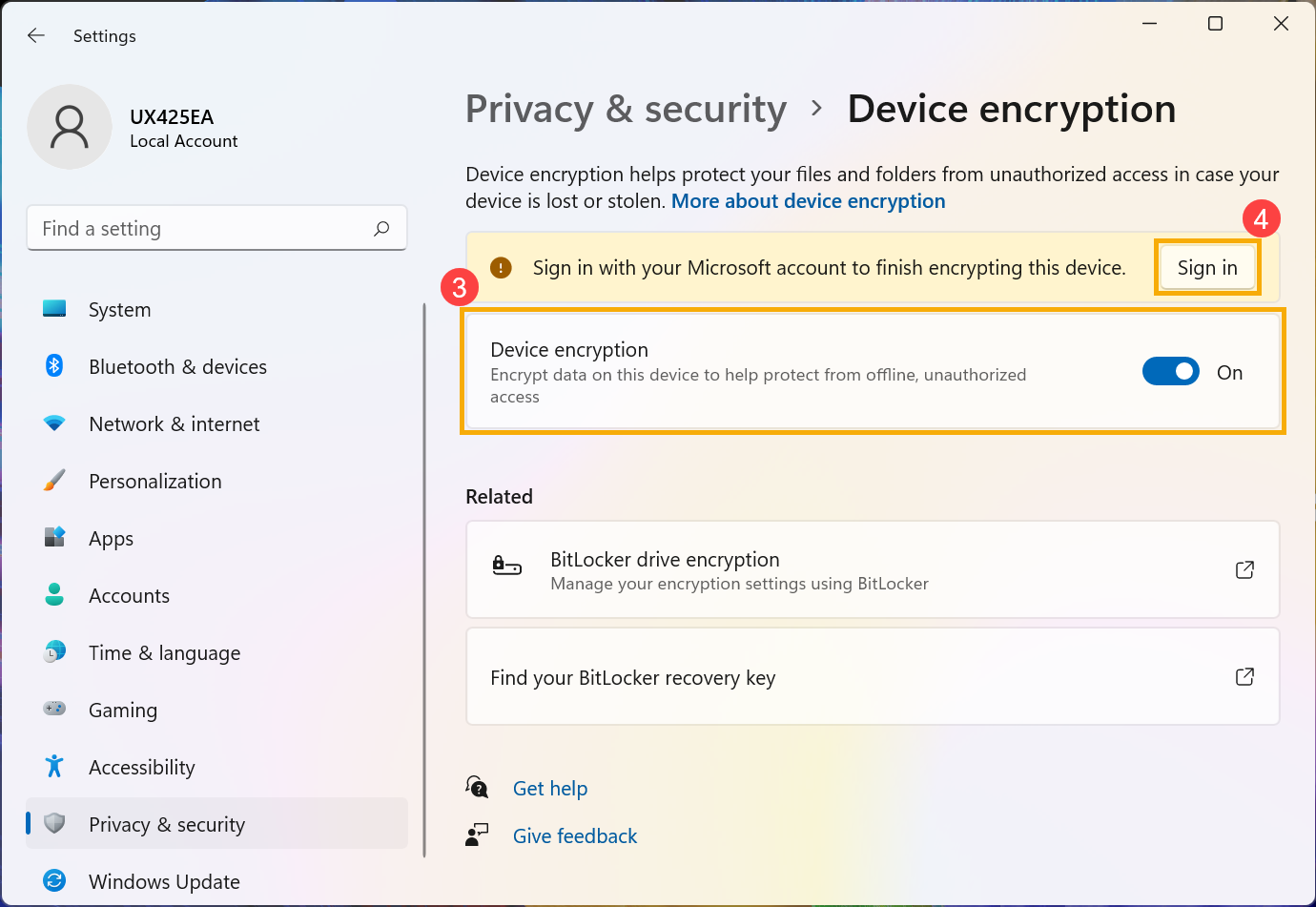
- Insira a configuração Suas informações, clique em[Entre com uma conta da Microsoft]⑤. Aqui você pode saber mais sobre Introdução a conta da Microsoft.
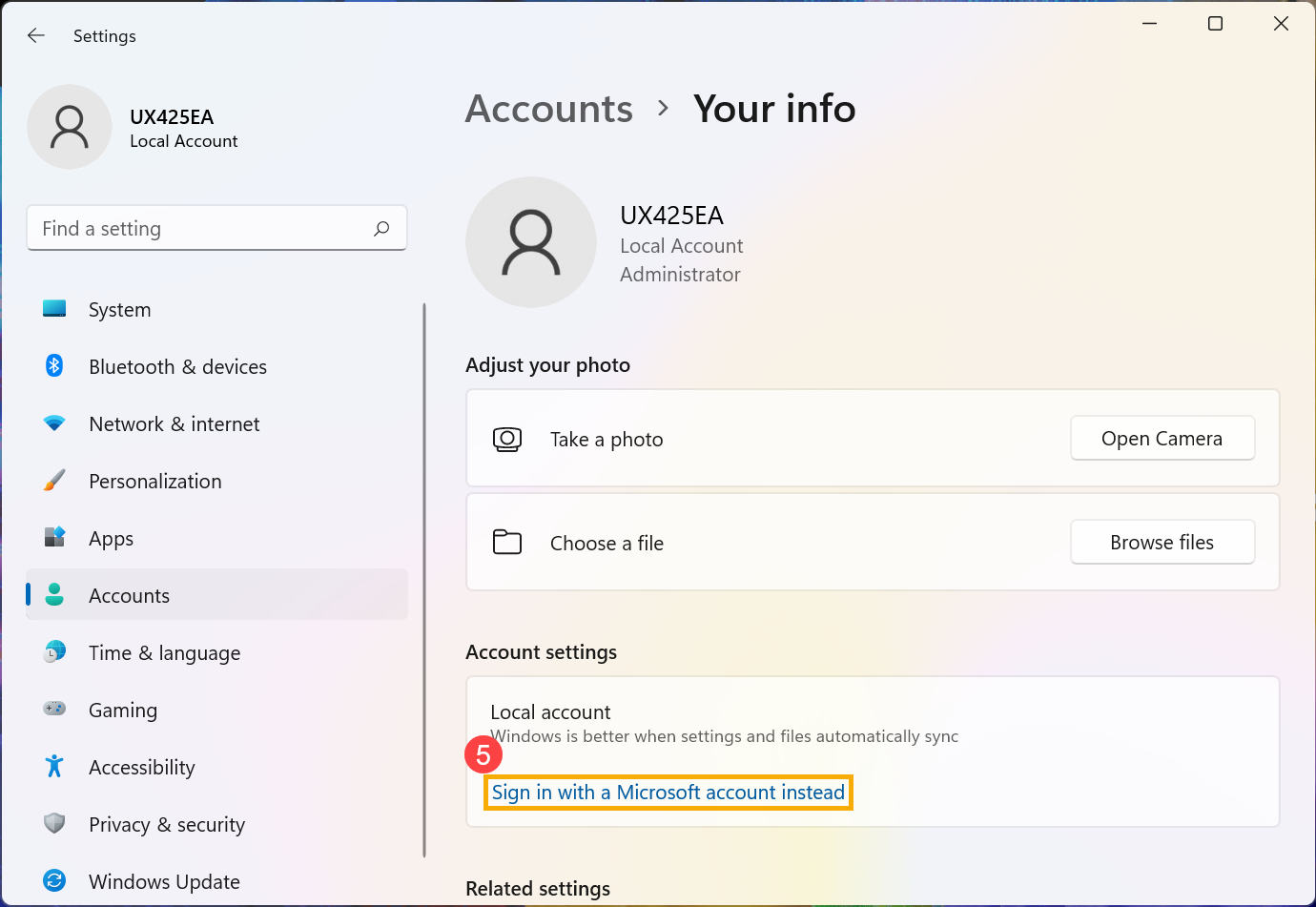
- Depois de entrar com sua Microsoft, a criptografia do dispositivo está concluída.
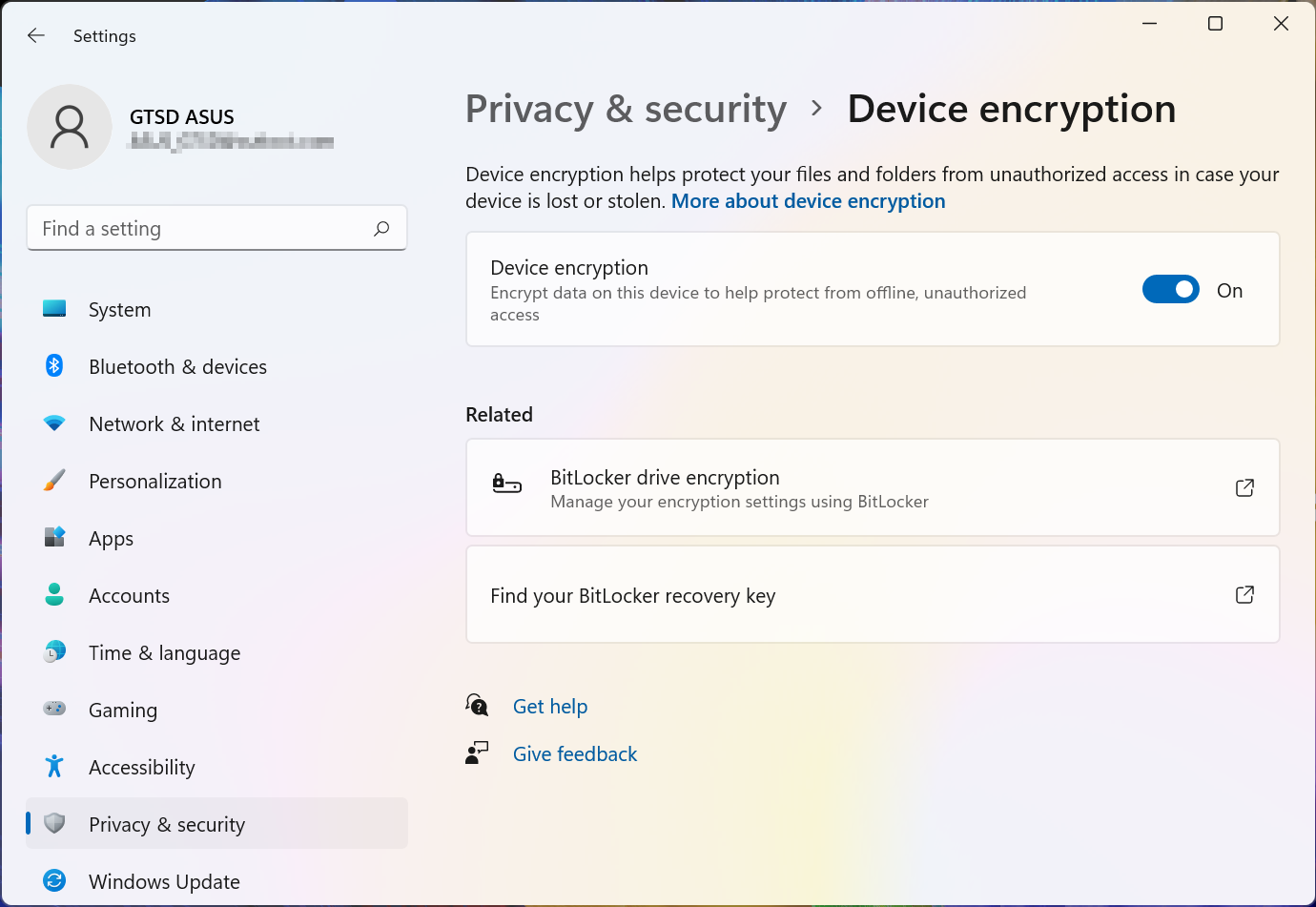
- Você pode descobrir que há um cadeado no ícone da unidade, o que significa que esta unidade foi criptografada a partir da criptografia do dispositivo. (A Imagem a seguir mostra um status desbloqueado.)

Desative a Criptografia do dispositivo
- Digite e pesquise [Configurações de criptografia do dispositivo] na barra de pesquisa do Windows① e clique em [Abrir]②.

- No campo Criptografia do dispositivo, defina a opção como [Desligado]③.

- Confirme se você precisa desativar a criptografia do dispositivo, selecione [Desligar] para desativar a função de criptografia do dispositivo④.

Criptografia padrão do BitLocker
O BitLocker é uma função interna da criptografia do dispositivo no Windows para proteger seus dados, e os dados em seu dispositivo só podem ser acessados por pessoas autorizadas.
Nota: O BitLocker não está disponível na edição Home do Windows 11.
- Digite e pesquise [Gerenciar BitLocker] na barra de pesquisa do Windows① e clique em [Abrir]②.
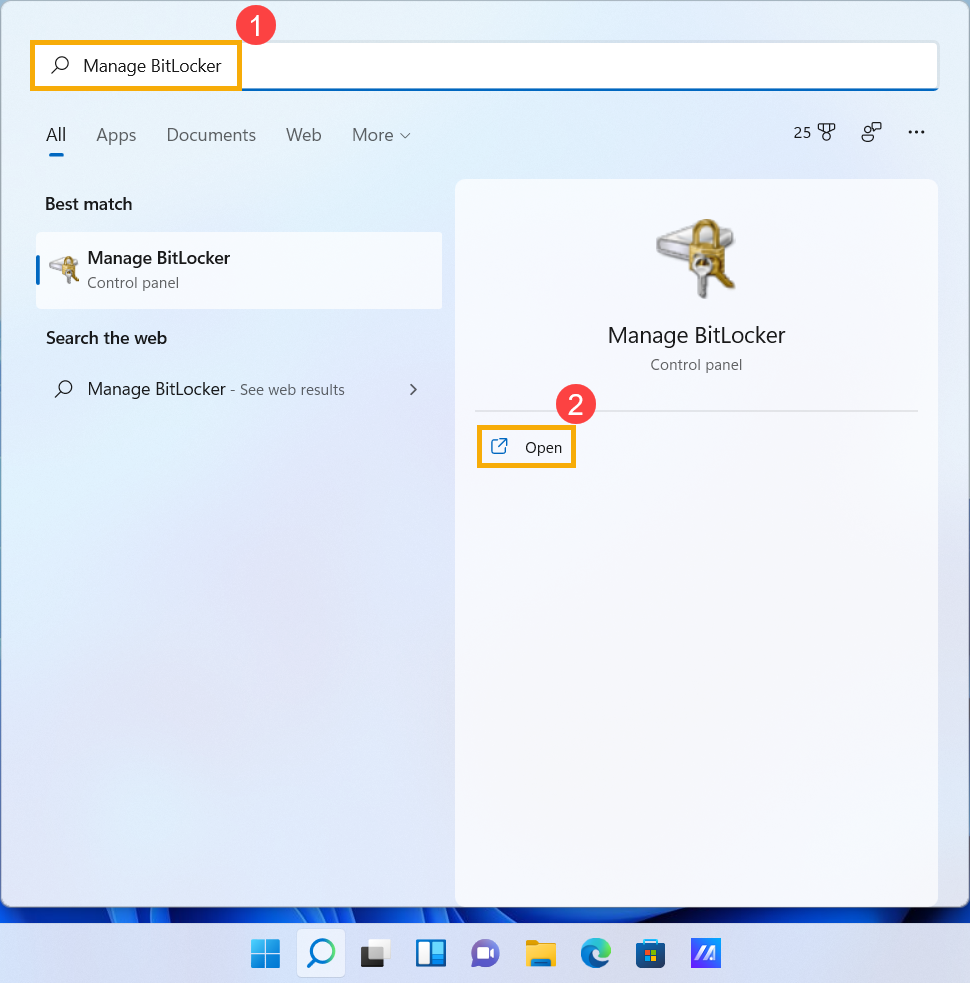
- Clique em [Ativar o BitLocker]③ na unidade em que você deseja definir a criptografia do dispositivo do BitLocker. (O exemplo à seguir usa a unidade D como exemplo.)
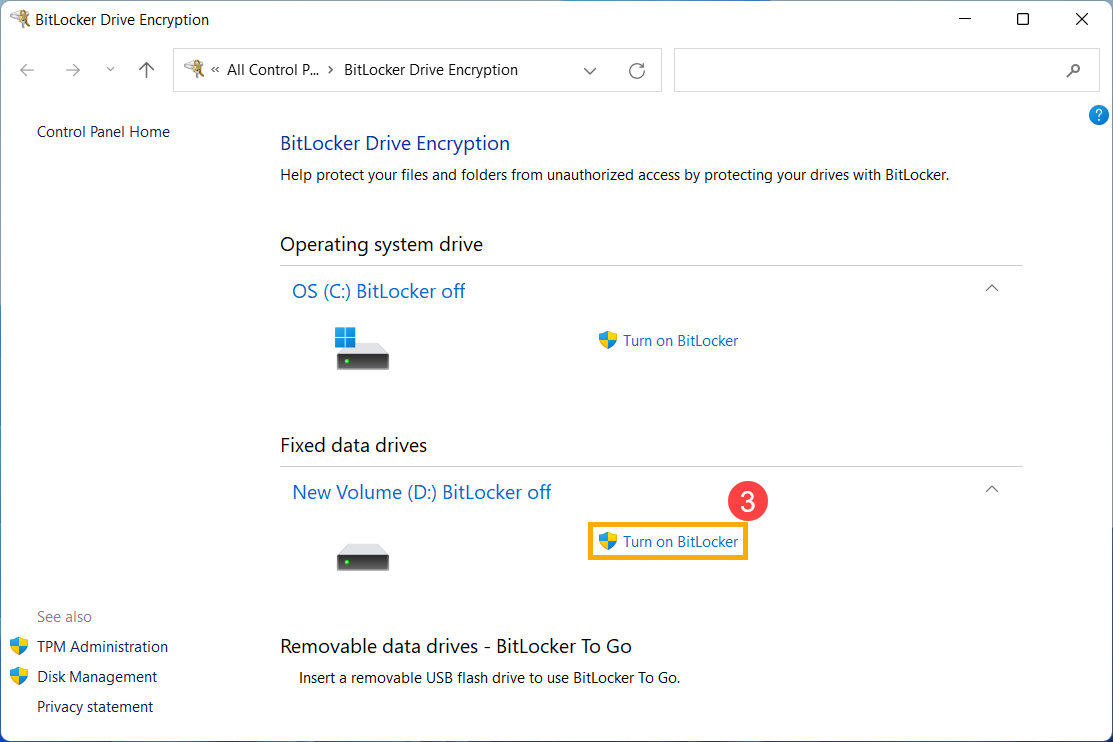
- Selecione [Usar uma senha para desbloquear a unidade] e digite a senha desejada④ e selecione [Avançar]⑤. Se você tiver um cartão inteligente, também poderá selecionar a opção de cartão inteligente para desbloquear a unidade.
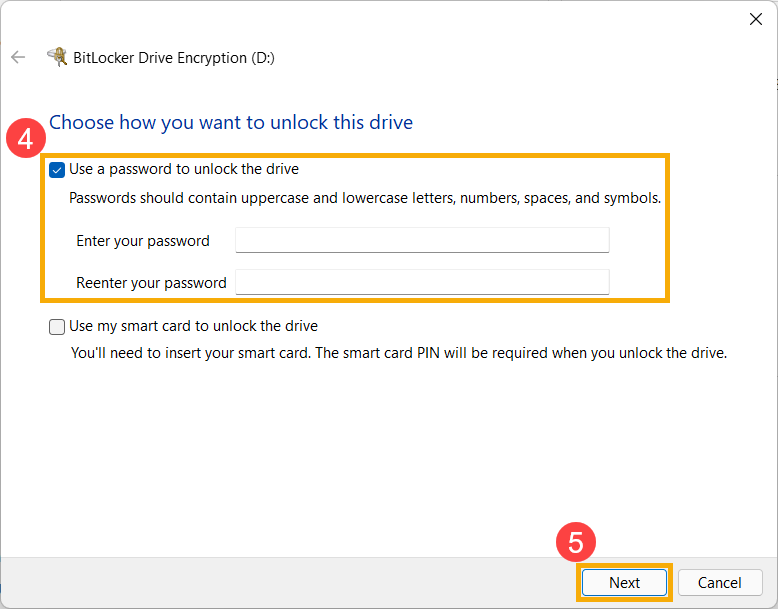
- Selecione Como fazer backup de sua chave de recuperação⑥ e selecione [Avançar]⑦.
A chave de recuperação é uma senha numérica exclusiva de 48 dígitos. Se você esquecer sua senha, poderá usar sua chave de recuperação para acessar sua unidade. Ou o Windows exigirá uma chave de recuperação do BitLocker quando detectar uma condição insegura que pode ser uma tentativa não autorizada de acessar os dados.
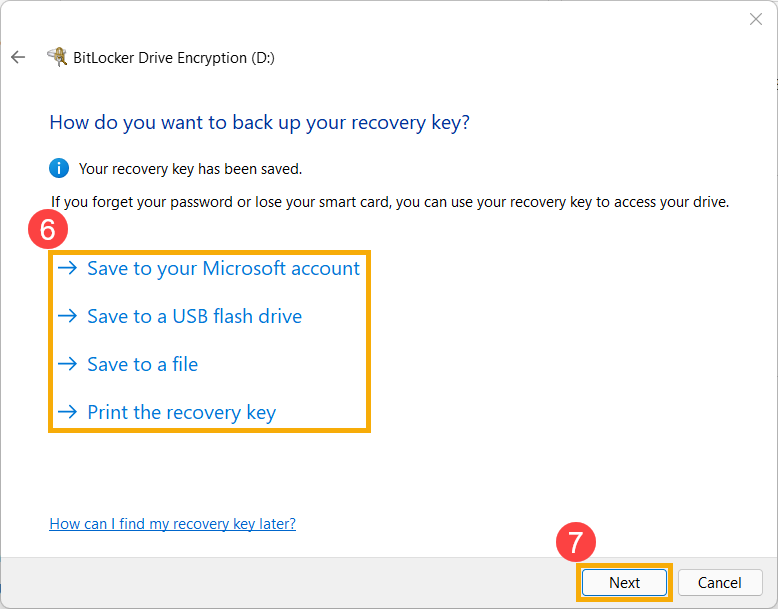
- Selecione quanto espaço em disco da sua unidade você deseja criptografar⑧ e selecione [Avançar]⑨.
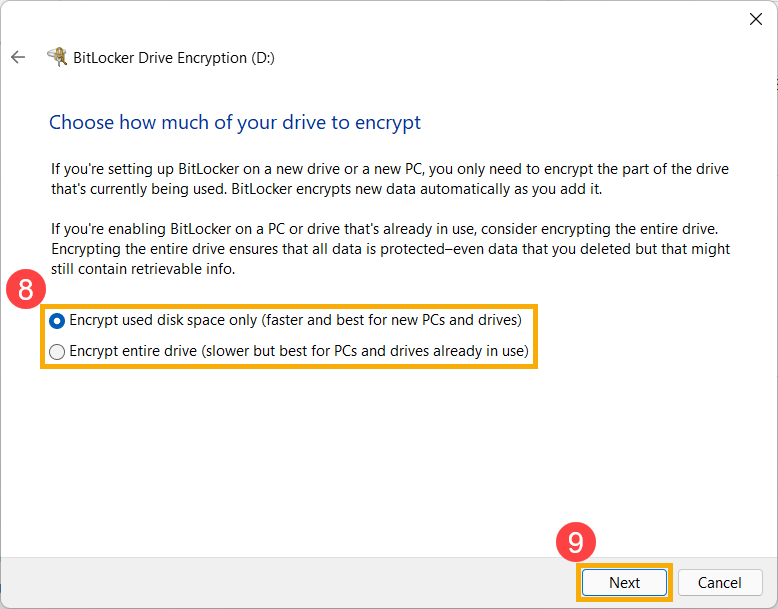
- Selecione qual modo de criptografia você deseja usar⑩ e selecione [Avançar]⑪.
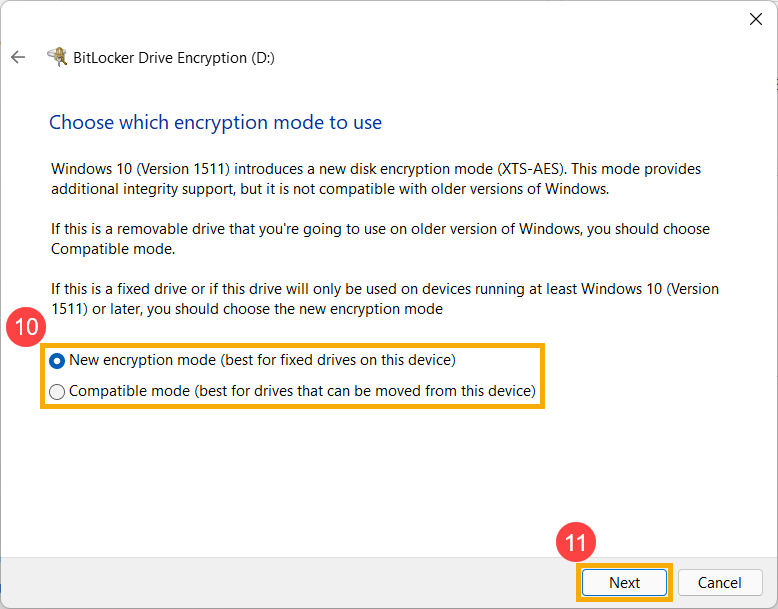
- Confirme se as configurações de criptografia estão corretas e selecione [Iniciar criptografia]⑫ para começar a criptografar sua unidade.
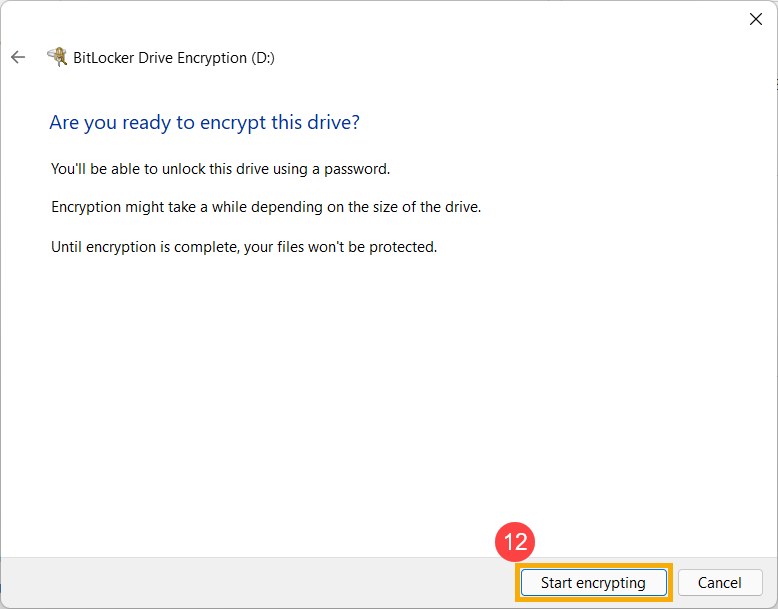
- Quando a criptografia estiver concluída, selecione [Fechar]⑬.
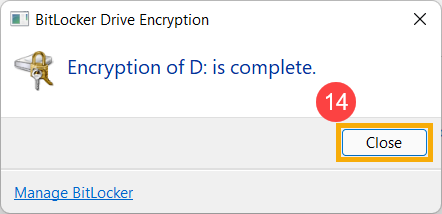
- Você pode descobrir que há um cadeado no ícone da unidade, o que significa que esta unidade foi criptografada do BitLocker. (A Imagem a seguir indica um status desbloqueado.)

Se for um ícone de cadeado dourado, significa que a unidade está bloqueada e você precisa da senha para acessar os dados.
Nota: Enquanto sua unidade estiver no status desbloqueado, ela será bloqueada automaticamente após a reinicialização do computador.

Desativando a criptografia BitLocker
- Digite e pesquise [Gerenciar BitLocker] na barra de pesquisa do Windows① e clique em [Abrir]②.

- Clique em [Desativar o BitLocker]③ na unidade que você deseja descriptografar.

Se a unidade estiver com o status bloqueado, você precisa clicar em [Desbloquear unidade] e digitar a senha para desativar o BitLocker.

- Confirme se deseja descriptografar sua unidade e selecione [Desativar o BitLocker]④ para começar a desativar o BitLocker e sua unidade não estará mais protegida.

Conteúdo :
- Verificar se você pode usar a criptografia do seu dispositivo
- Ativar a criptografia do dispositivo
- Desative a criptografia do dispositivo
- Criptografia padrão do BitLocker
- Desativar a criptografia do BitLocker
Verificar se você pode usar a criptografia do seu dispositivo
- Digite e pesquise [Informações do sistema] na barra de pesquisa do Windows① e clique em [Executar como administrador]②.
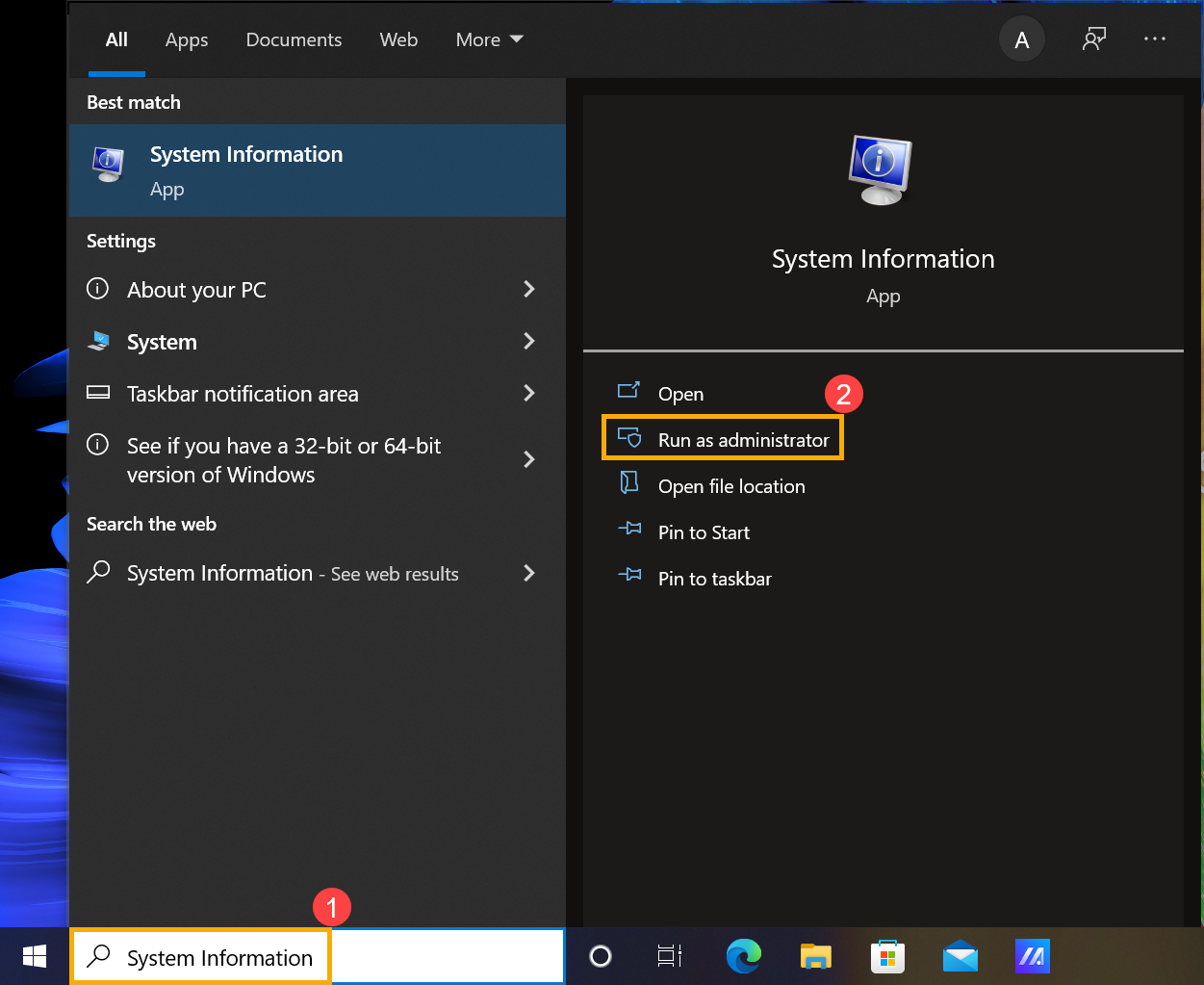
- Na parte inferior da janela Informações do sistema, encontre [Suporte à criptografia do dispositivo]③. Se o valor disser [Atende aos pré-requisitos]④, a criptografia do dispositivo está disponível no seu dispositivo. Se não estiver disponível, você poderá usar a criptografia padrão do BitLocker.
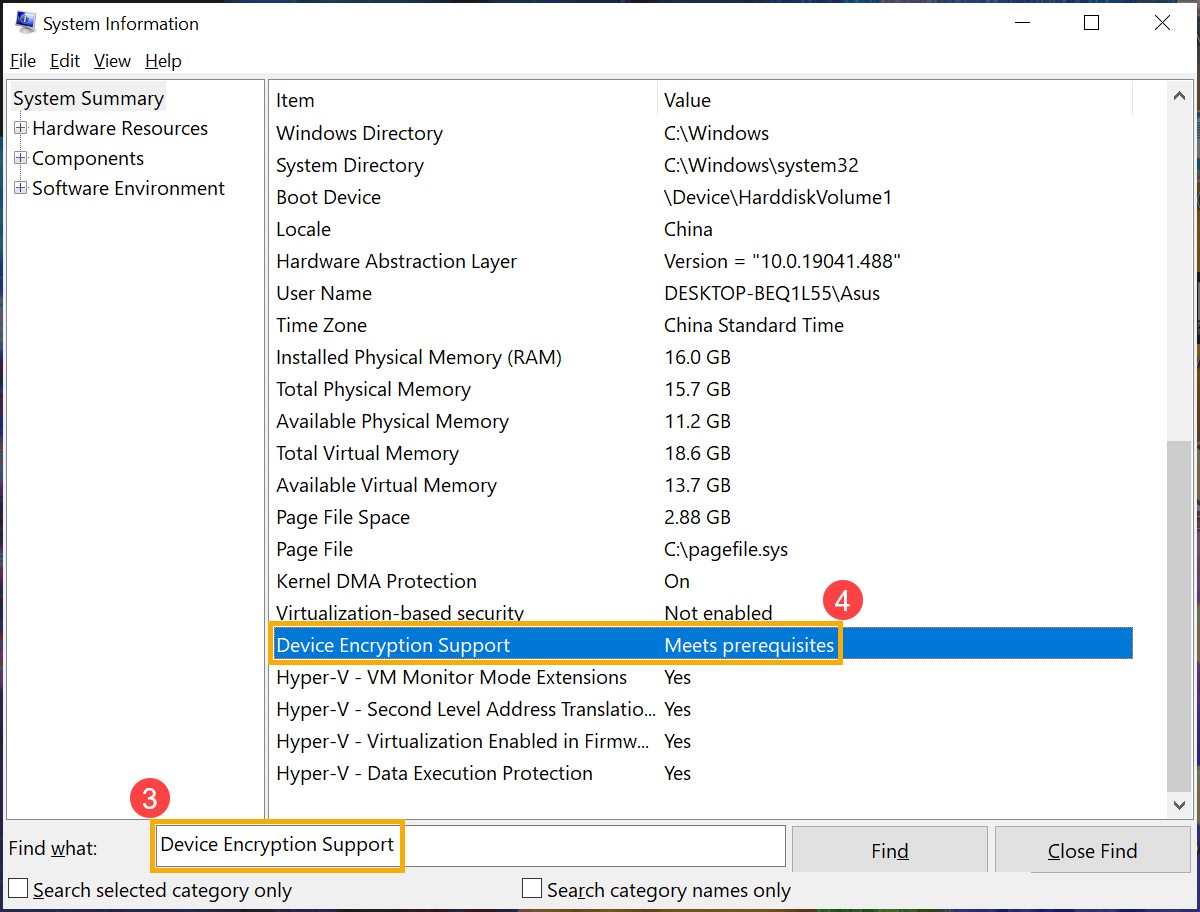
Ativar a criptografia do dispositivo
- Digite e pesquise [Configurações de criptografia do dispositivo] na barra de pesquisa do Windows① e clique em [Abrir]②.
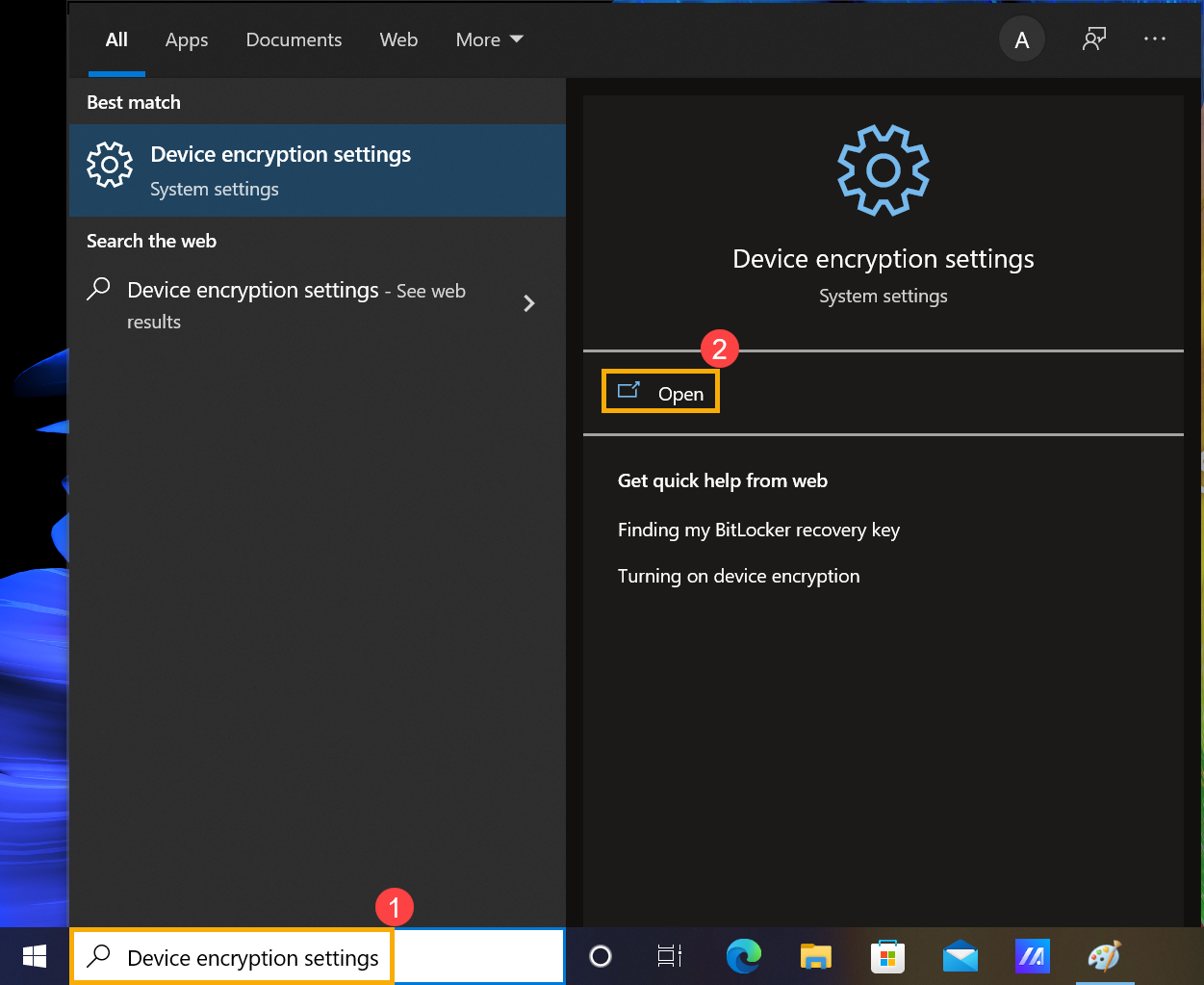
- Alguns modelos podem ativar o recurso de criptografia do dispositivo como configuração padrão. Se você entrou com sua conta da Microsoft, a criptografia do dispositivo foi concluída no seu dispositivo.
Se você ainda não entrou com sua Microsoft, selecione [Entrar com uma conta da Microsoft]③.
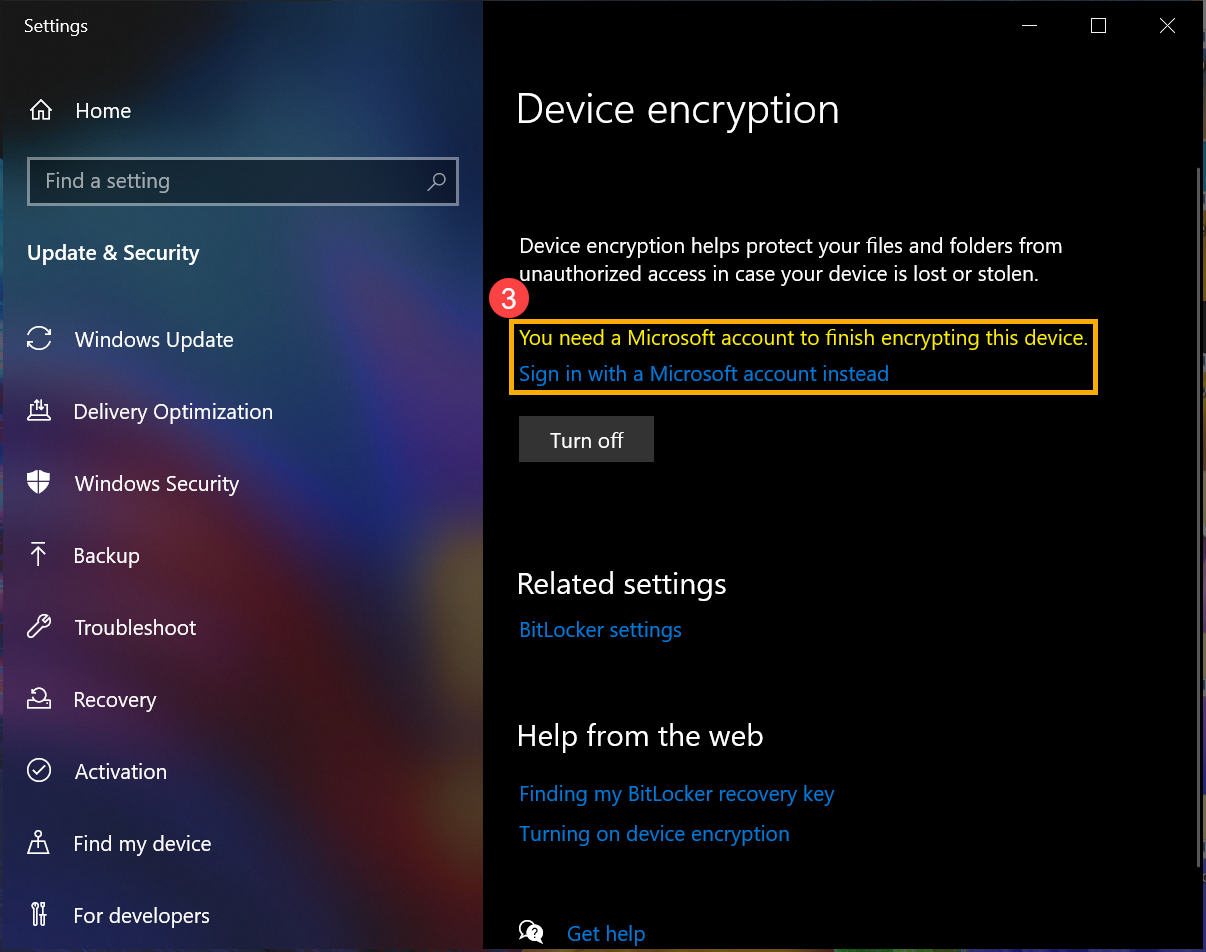
- Digite a configuração Suas informações, clique em [Entrar com uma conta da Microsoft]④. Aqui você pode saber mais sobre a introdução da conta da Microsoft.
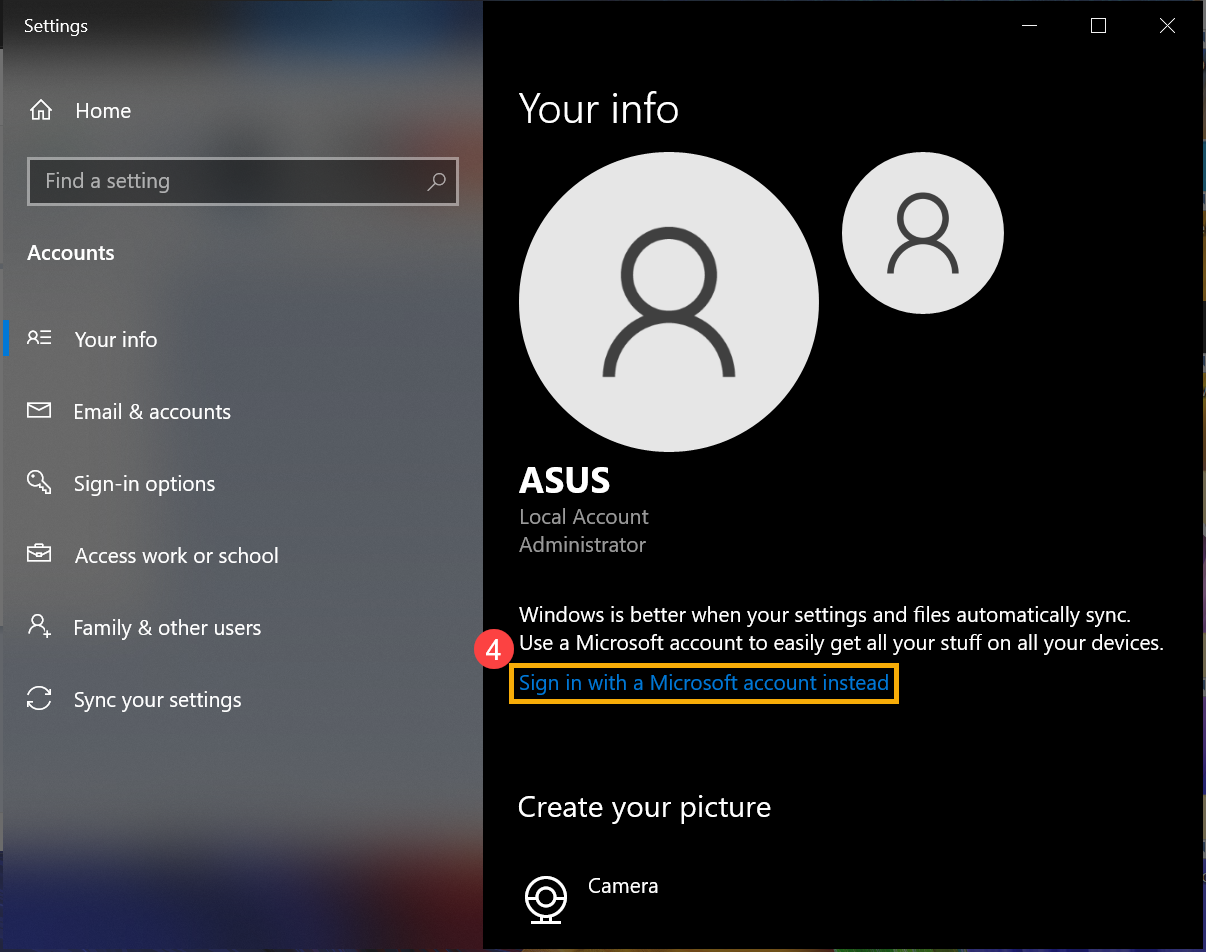
- Depois de entrar com sua Microsoft, a criptografia do dispositivo é concluída.
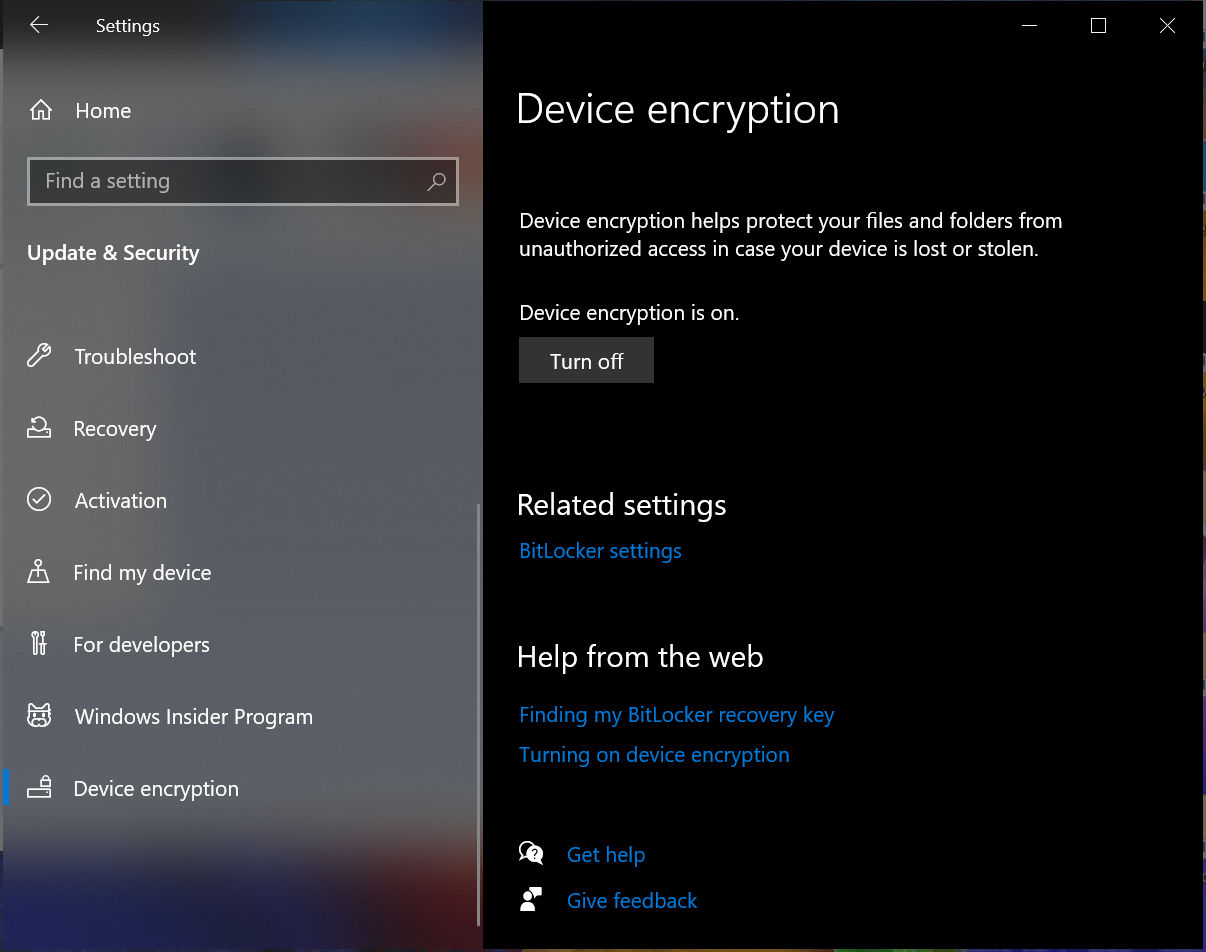
- Você pode descobrir que há um cadeado no ícone da unidade, o que significa que esta unidade foi criptografada a partir da criptografia do dispositivo. (A ilustração seguinte mostra um status desbloqueado.)

Desative a criptografia do dispositivo
- Digite e pesquise [Configurações de criptografia do dispositivo] na barra de pesquisa do Windows① e clique em [Abrir]②.
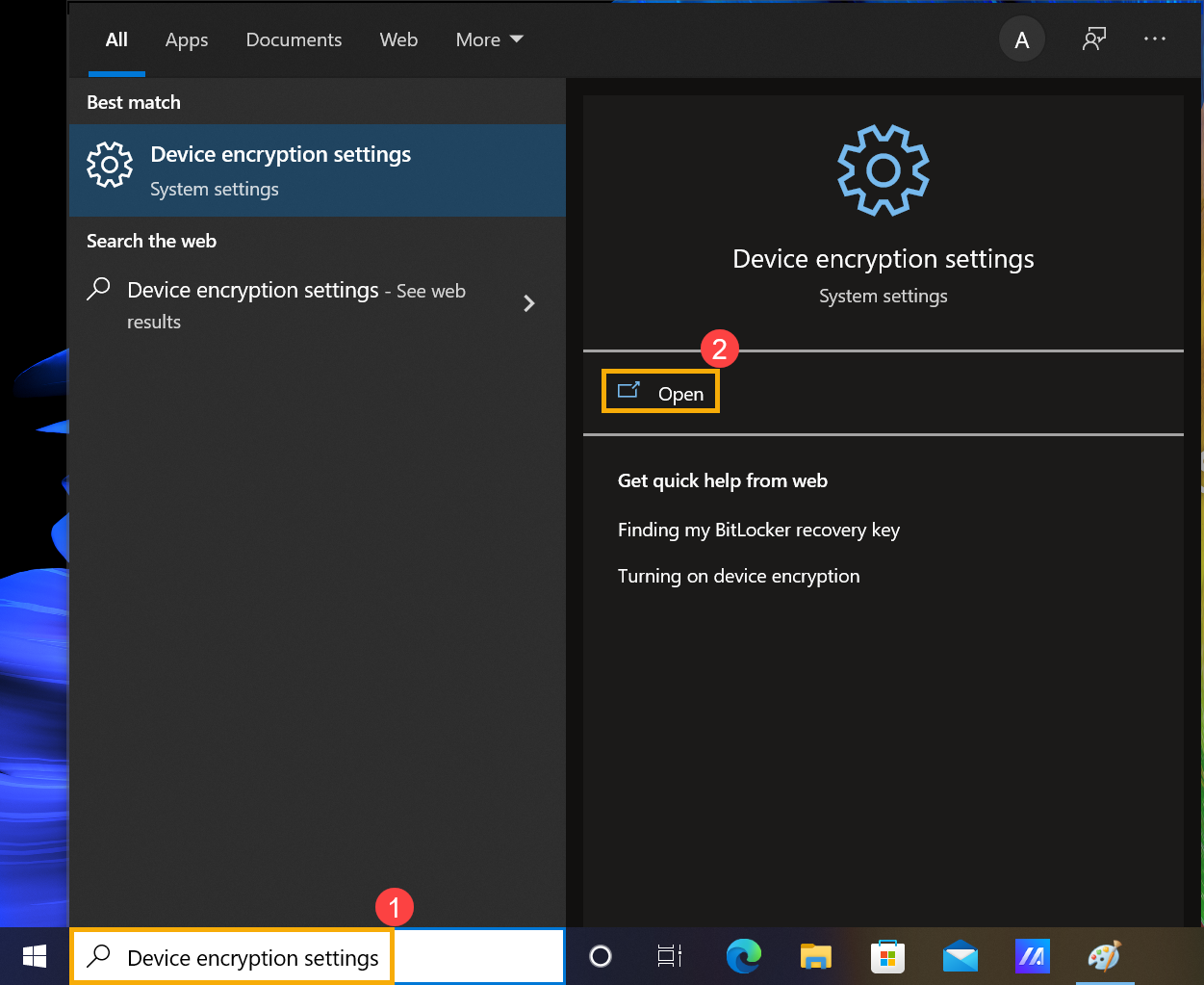
- No campo Criptografia do dispositivo, defina a opção para [Desligar]③.
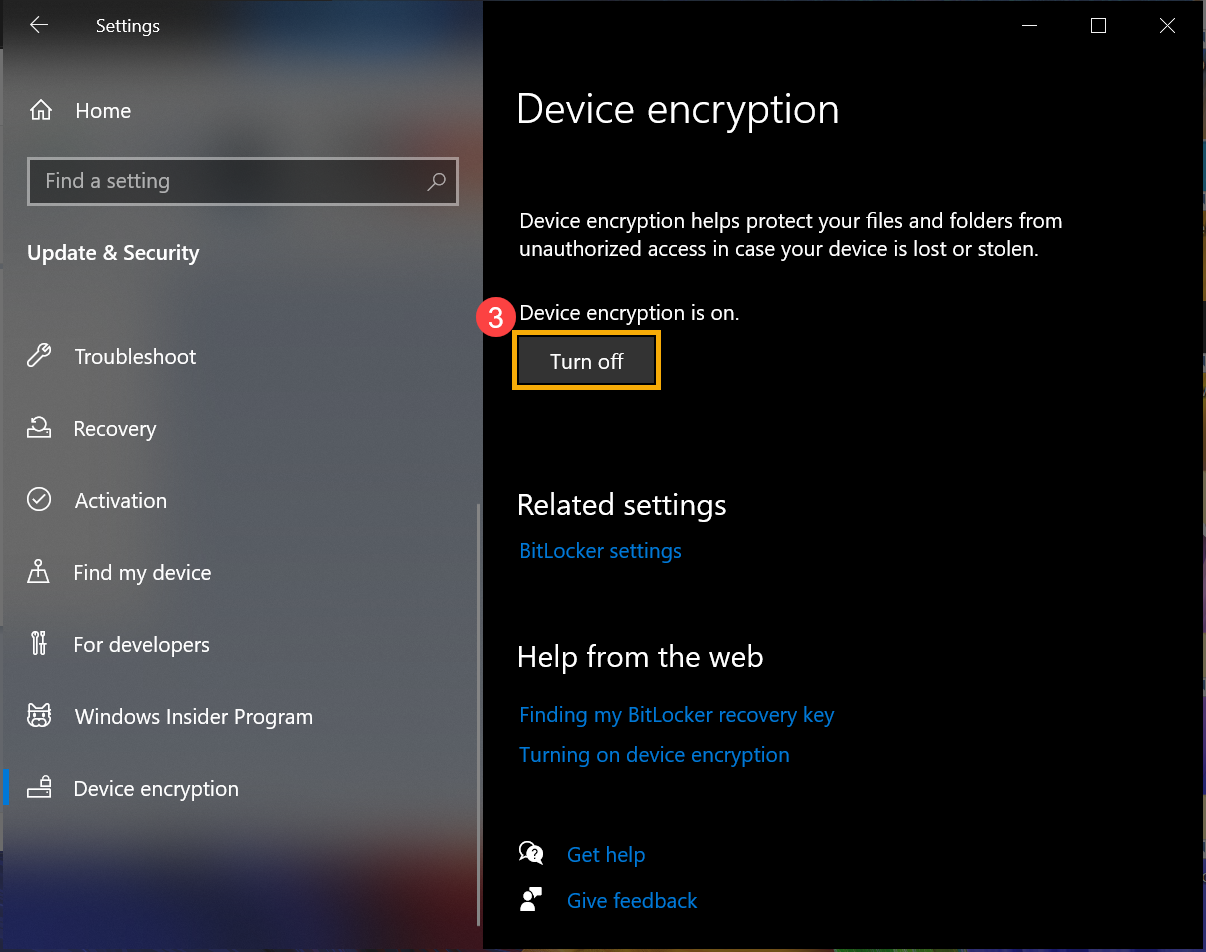
- Confirme se você precisa desativar a criptografia do dispositivo, selecione [Desligar] para desativar a função de criptografia do dispositivo④.
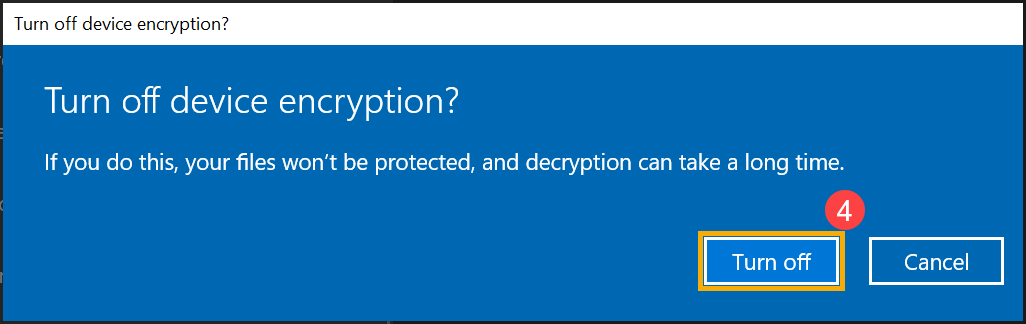
Criptografia padrão do BitLocker
O BitLocker é uma função interna da criptografia do dispositivo no Windows para proteger seus dados, e os dados em seu dispositivo só podem ser acessados por pessoas autorizadas.
Nota: O BitLocker não está disponível na edição Home do Windows 10.
- Digite e pesquise [Gerenciar BitLocker] na barra de pesquisa do Windows① e clique em [Abrir]②.
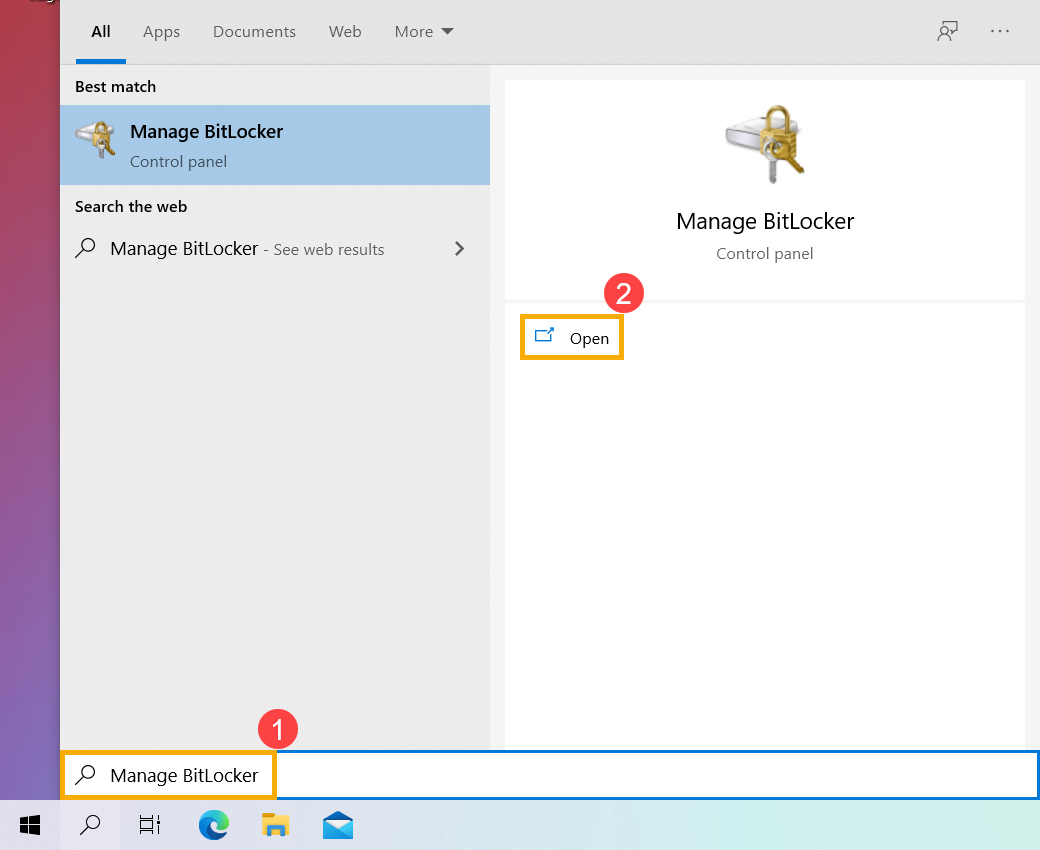
- Clique em [Ativar o BitLocker]③ na unidade em que você deseja definir a criptografia do dispositivo do BitLocker. (a seguirl, usamos a unidade D como exemplo.)
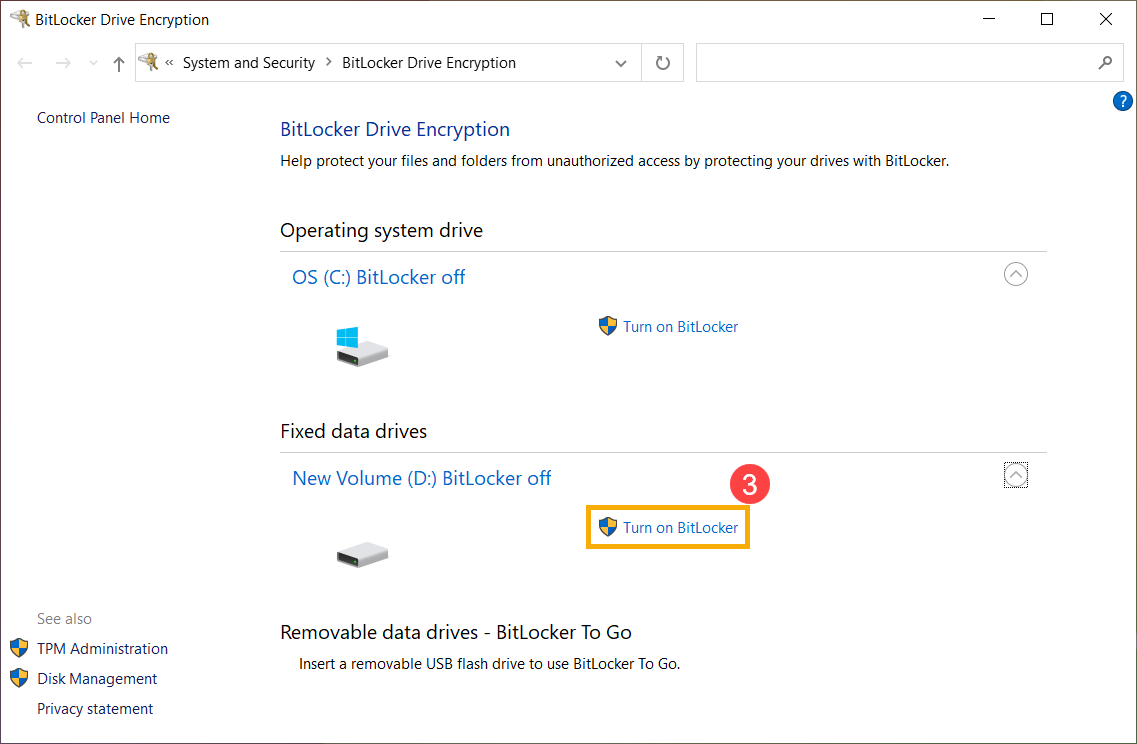
- Selecione [Usar uma senha para desbloquear a unidade] e digite a senha desejada④ e selecione [Avançar]⑤. Se você tiver um cartão inteligente, também poderá selecionar a opção de cartão inteligente para desbloquear a unidade.
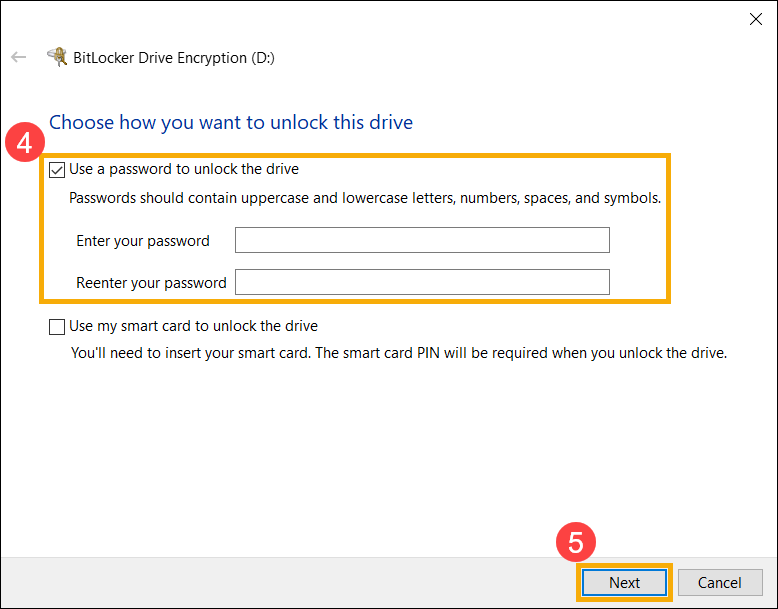
- Selecione Como fazer backup de sua chave de recuperação⑥ e selecione [Avançar]⑦.
A chave de recuperação é uma senha numérica exclusiva de 48 dígitos. Se você esquecer sua senha, poderá usar sua chave de recuperação para acessar sua unidade. Ou o Windows exigirá uma chave de recuperação do BitLocker quando detectar uma condição insegura que pode ser uma tentativa não autorizada de acessar os dados.
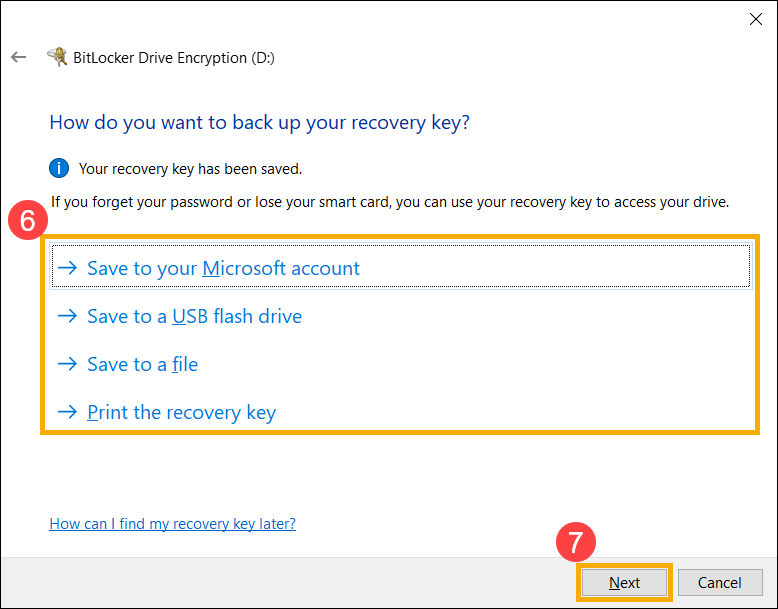
- Selecione quanto espaço em disco da sua unidade você deseja criptografar⑧ e selecione [Avançar]⑨.
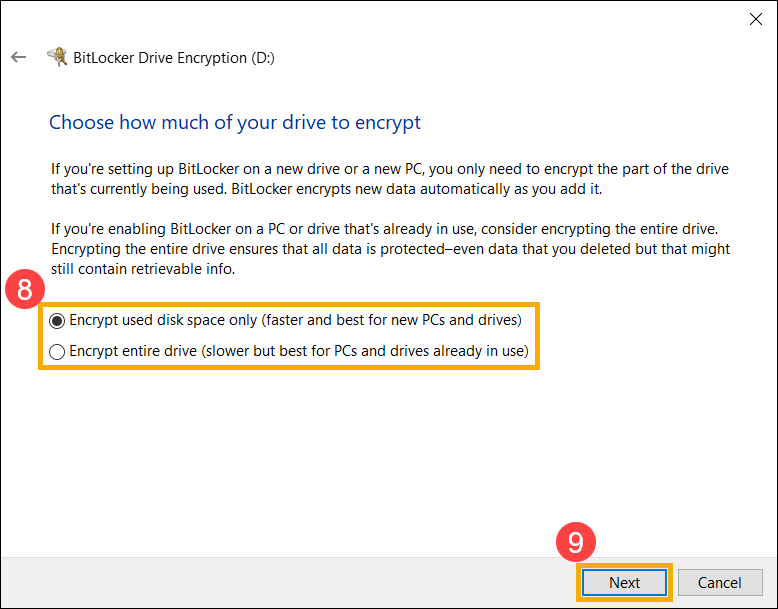
- Selecione qual modo de criptografia você deseja usar⑩ e selecione [Avançar]⑪.

- Confirme se as configurações de criptografia estão corretas e selecione [Iniciar criptografia]⑫ para começar a criptografar sua unidade.
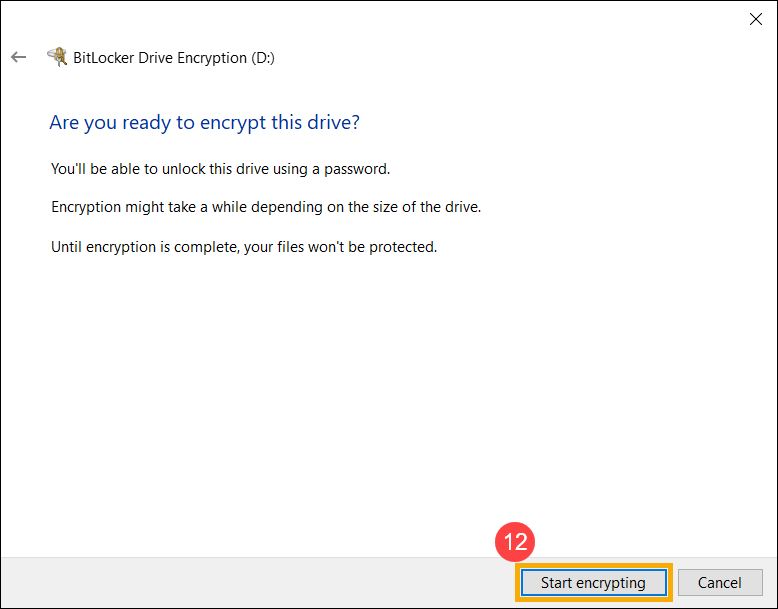
- Quando a criptografia estiver concluída, selecione [Fechar]⑬.
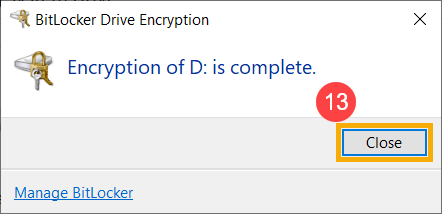
- Você pode descobrir que há um cadeado no ícone da unidade, o que significa que esta unidade foi criptografada do BitLocker. (A imagem a seguir exibe o status desbloqueado.)

Se for um ícone de cadeado dourado, significa que a unidade está bloqueada e você precisa da senha para acessar os dados.
Nota: Enquanto sua unidade estiver no status desbloqueado, ela será bloqueada automaticamente após a reinicialização do computador.

Desativar a criptografia BitLocker
- Digite e pesquise [Gerenciar BitLocker] na barra de pesquisa do Windows① e clique em [Abrir]②.
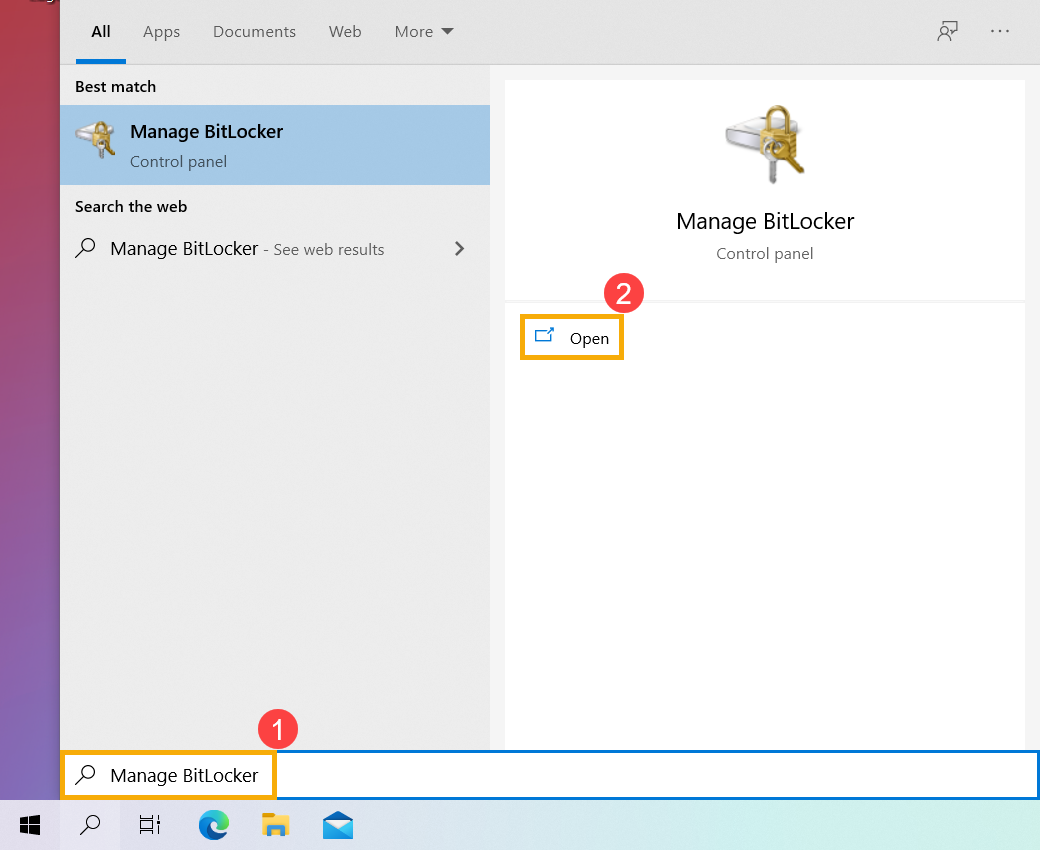
- Clique em [Desativar o BitLocker]③ na unidade que você deseja descriptografar.
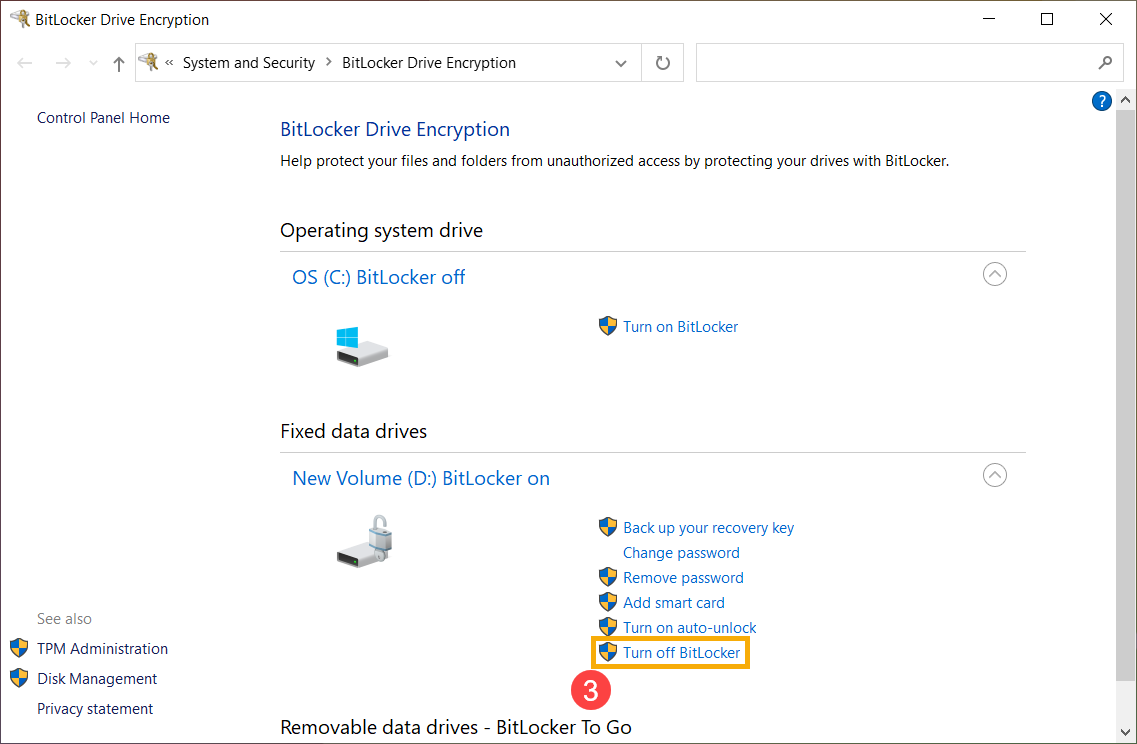
Se a unidade estiver com o status bloqueado, você precisa clicar em [Desbloquear unidade] e digitar a senha para desativar o BitLocker.
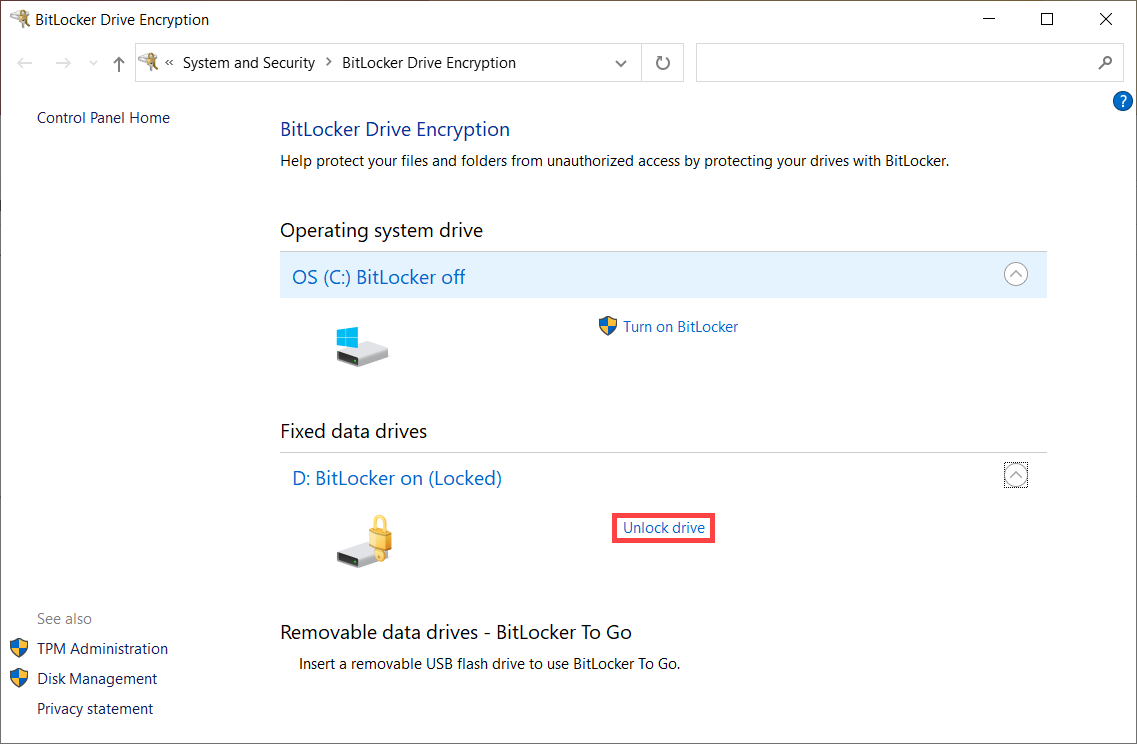
- Confirme se deseja descriptografar sua unidade e selecione [Desativar o BitLocker]④ para começar a desativar o BitLocker e sua unidade não estará mais protegida.